همانطور که میدانید حلقه کردن گوشه عکس یکی از تکنیک های زیبا و منحصر به فرد است.این تکنیک در دنیای وب بسیار کاربرد داشته و مورد پسند بسیاری از کاربران است.شما در این آموزش با عکس ها و توضیحات یاد خواهید گرفت چگونه گوشه ی عکس هارا حلقوی کنید.
آموزش کامل در ادامه مطالب
گام اول: select گرفتن از گوشه ی عکس و warp کردن آن قسمت برای بوجود آوردن شکل حلقه
ابزاره Rectangle Selection رو از جعبه ابزار انتخاب کنید (کلید میانبر
M) و همون طوری که در تصویر چپ میبینید یه select از ناحیه ی گوشه ی صفحه
بگیرید. دقت کنید که کلید shift رو در هنگام select گرفتن نگه دارید تا
سلکت به صورت مربعی انجام بشه. حالا به منوی edit > transform > warp
برید تا راحت شکل حلقه رو ایجاد کنیم. مثل شکل وسطی که میبینید گره گوشه ی
transform رو بگیرید و اون رو کمی به داخل بکشید. میبینید که چقدر ساده
داره شبیه همون تا خوردن گوشه ی کاغذ میشه، البته هنوز یه کم دیگه کار
داره. وقتی راضی بودین از کاری که کردین میتونید کلید enter رو بزنید تا
این transform تایید شه.
گام دوم: ساختن حلقه
تا وقتی که حلقه تصویر خود عکس رو نشون بده نمیتونه واقعی به نظر بیاد،
یعنی باید کاری کنیم که انگار این قسمت پشت عکس باشه. ساده ترین راهی که
هست اینه که این قسمت رو خودمون بکشیم، برای این کار ابزار pen رو از جعبه
ابزار انتخاب کنید و مثل تصویر سمت چپ یه دورگیری ساده از حلقه ایجاد
کنید. فقط کافی تا از همون حلقه ی که تو مرحله قبلی transform کردید به
عنوان راهنما استفاده کنید. توجه: دقت کنید
که ابزار pen رو که انتخاب میکنید تو تنظیمات اون از سه حالت path, shape,
pixel حتما shape رو انتخاب کنید چون میخوایم یه شیپ بسازیم که تو یه لایه
دیگه باشه. خوب حالا که shape رو ساختید با دابل کلیک کردن روی عکس سیاه کنار اون color picker رو باز کنید و رنگ این لایه رو به کل سفید کنید.
گام سوم: اضافه کردن سایه به حلقه
در قسمت لایه ها روی لایه ی shape که ساختیم دابل کلیک کنید تا پنجره ی
blending options باز بشه. از تو منوی سمت چپ gradient overlay رو بیارید.
تنظیمات این گرادیان رو درست همونطوری که تو تصویر بالا گذاشتم انجام بدید.
دقت کنید که همه ی تنظیمات رو انجام بدید همینجوری، مثلا زاویه ۱۵۲ باشه و
… تنظیمات رنگی گرادیان رو هم بالا میبینید، باید برای ایجاد کردن رنگ
سایه یه تونالیته خاکستری به سفید درست کنیم مثل اینی که بالا داریم. البته
اینا رو باید برای عکس خودتون طوری تغییر بدید که به نتیجه ی دلخواهتون
برسید، حتما قرار نیست این تونالیته همه جا بهترین نتیجه رو داشته باشه.
گام چهارم: اضافه کردن سایه به خود تصویر
تو مرحله ی قبلی سایه ای که رو خود حلقه افتاد رو ایجاد کردیم، حالا هم
برای اینکه نشون بدیم که این حلقه برجسته است و از زمینه فاصله داره یه
سایه هم اینجا ایجاد میکنیم که همه چی طبیعی به نظر بیاد.
درست مثل مرحله قبل رو لایه دابل کلیک کنید و drop shadow رو بیارید و
تنظیمات رو درست مثل این تصویری که بالا میبینید انجام بدید. همه تنظیمات
رو که ردیف کردید اوکی رو بزنید و نتیجه ی کار رو ببینید. امیدوارم استفاده
کرده باشید.
موفق باشید.







 تهیه فیلم های باکیفیت از دسکتاپ با کم ترین حجم
تهیه فیلم های باکیفیت از دسکتاپ با کم ترین حجم  آموزش ریست اطلاعات ذخیره شده موزیلا فایر فکس به پیشفرض
آموزش ریست اطلاعات ذخیره شده موزیلا فایر فکس به پیشفرض  آموزش آپدیت آنتی ویروس اویرا کامل+عکس
آموزش آپدیت آنتی ویروس اویرا کامل+عکس  B612 – Selfie from the heart v5.0.3 دانلود برنامه عکاسی حرفه ای اندروید
B612 – Selfie from the heart v5.0.3 دانلود برنامه عکاسی حرفه ای اندروید Glitch v3.5.1 دانلود برنامه زیباسازی تصاویر در اندروید
Glitch v3.5.1 دانلود برنامه زیباسازی تصاویر در اندروید USB Media Explorer v8.4.7 دانلود برنامه استریم مدیا از فلش ممور
USB Media Explorer v8.4.7 دانلود برنامه استریم مدیا از فلش ممور WeatherPro Premium v4.8.1 دانلود برنامه هواشناسی برای اندروید
WeatherPro Premium v4.8.1 دانلود برنامه هواشناسی برای اندروید WiFi Analyzer Pro v1.7.1 دانلود برنامه آنالیز وای فای با گوشی اندروید
WiFi Analyzer Pro v1.7.1 دانلود برنامه آنالیز وای فای با گوشی اندروید.jpg) معرفی ربات زیرنویس یاب تلگرام
معرفی ربات زیرنویس یاب تلگرام اموزش جلوگیری از دیدن پیام اشتباه در تلگرام
اموزش جلوگیری از دیدن پیام اشتباه در تلگرام تمامی بسته های اینترنت و ترکیبی ایرانسل با جزئیات 2
تمامی بسته های اینترنت و ترکیبی ایرانسل با جزئیات 2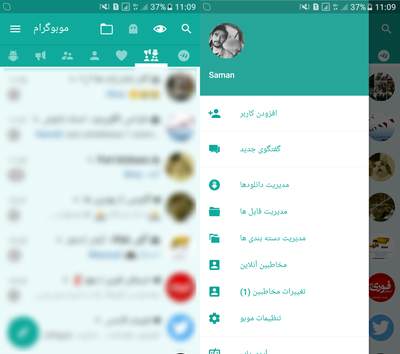 تشخیص و دور زدن حالت روح در موبوگرام
تشخیص و دور زدن حالت روح در موبوگرام راهنمای خرید آیفون دست دوم؛ بهترین انتخاب را داشته باشید
راهنمای خرید آیفون دست دوم؛ بهترین انتخاب را داشته باشید.jpg) معرفی ربات ارسال فایل از اینترنت به تلگرام
معرفی ربات ارسال فایل از اینترنت به تلگرام کد پخش بوق اشغال/اشتباه بودن شماره/در دسترس نبودن برای ایرانسل و همراه اول
کد پخش بوق اشغال/اشتباه بودن شماره/در دسترس نبودن برای ایرانسل و همراه اول دانلود ورژن جدید اپرا Opera mini 7.5(اندرید)
دانلود ورژن جدید اپرا Opera mini 7.5(اندرید) آیا میدانید 6ساعت شارژ کردن باتری آکبند گوشی و تبلت اشتباه است؟
آیا میدانید 6ساعت شارژ کردن باتری آکبند گوشی و تبلت اشتباه است؟ دانلود نسخه سیمبیان One Browser پشتیبانی از گوشی های لمسی
دانلود نسخه سیمبیان One Browser پشتیبانی از گوشی های لمسی دانلود نسخه پیشرفته مرورگر هندلر Operamini Mod 4.21.31(جاوا)
دانلود نسخه پیشرفته مرورگر هندلر Operamini Mod 4.21.31(جاوا)